Kā labot Jums nav atļaujas saglabāt šajā vietā operētājsistēmā Windows

Kad Windows parāda kļūdu “Jums nav atļaujas saglabāt šajā vietā”, tas neļaus jums saglabāt failus vajadzīgajās mapēs.
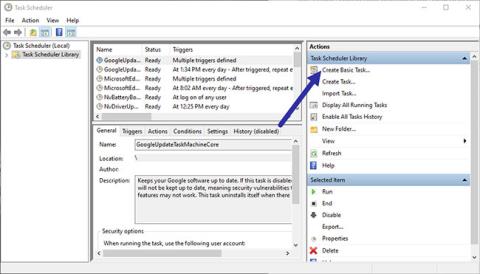
Steam klienta automātiskā palaišana var palielināt Windows startēšanas laiku. Lūk, kā jūs varat aizkavēt Steam klienta palaišanu sistēmā Windows.
Aizkavēta Steam klienta palaišana
Lai aizkavētu Steam klienta startēšanas procesu, rakstā tiks izmantota lieliskā Windows sistēmā iebūvētā lietojumprogramma Task Scheduler . Viss, kas jums jādara, ir izveidot jaunu uzdevumu un iestatīt to, lai aizkavētu Steam klienta palaišanu.
Izveidojiet jaunu uzdevumu
1. Pirmkārt, jums jāpārliecinās, vai Steam klienta automātiskā palaišana ir atspējota. Lai to izdarītu, ar peles labo pogu noklikšķiniet uz uzdevumjoslas un atlasiet opciju "Uzdevumu pārvaldnieks". Tagad dodieties uz cilni "Startēšana" , atlasiet opciju "Steam Client Bootstrapper" un noklikšķiniet uz pogas "Atspējot".
2. Tagad atveriet izvēlni Sākt, meklējiet "Uzdevumu plānotājs" un noklikšķiniet uz rezultāta. Šī darbība atvērs uzdevumu plānotāja opcijas.
3. Uzdevumu plānotāja logā noklikšķiniet uz opcijas "Izveidot pamatuzdevumu" labajā panelī. Tas atvērs vedni.
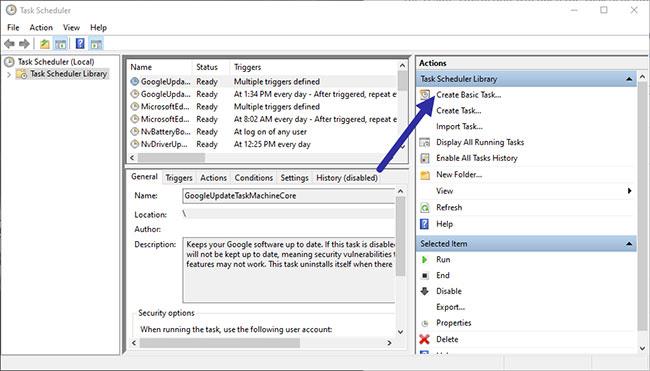
Noklikšķiniet uz opcijas "Izveidot pamatuzdevumu".
4. Vednī aizpildiet lauku "Nosaukums" un nosauciet uzdevumu, kā vēlaties.
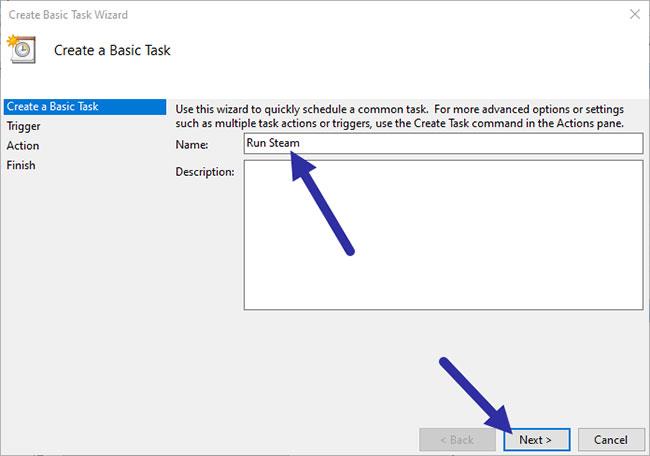
Nosauciet uzdevumu pēc vēlēšanās
5. Mērķis ir aizkavēt programmas palaišanu sistēmā, tāpēc atlasiet opciju “Kad dators startē” un pēc tam noklikšķiniet uz Tālāk.
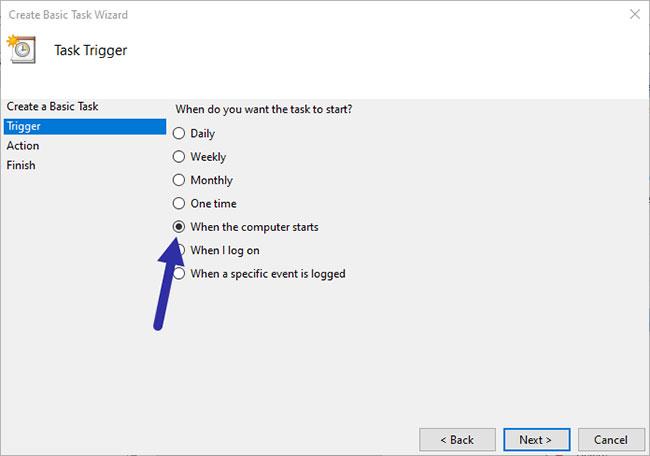
Izvēlieties "Kad dators startē"
6. Atlasiet opciju "Sākt programmu" un noklikšķiniet uz Tālāk.
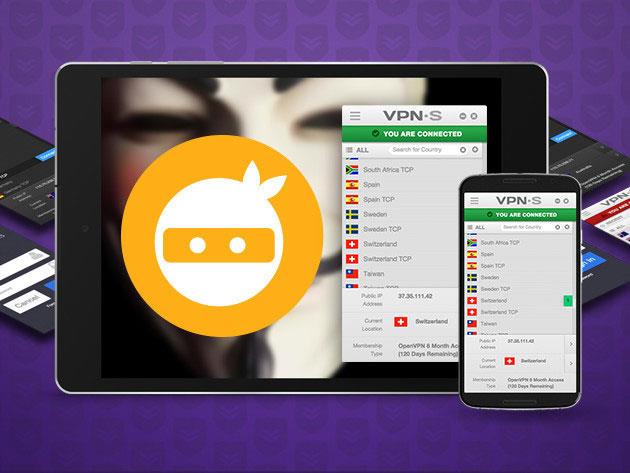
Atlasiet opciju "Sākt programmu".
7. Šeit noklikšķiniet uz pogas "Pārlūkot" , dodieties uz mapi "C:\Program Files (x86)\Steam" un atlasiet failu "Steam.exe". Varat arī laukā ievadīt zemāk esošo saiti. Noklikšķiniet uz pogas Tālāk.
"C:\Program Files (x86)\Steam\Steam.exe"
Atlasiet failu "Steam.exe"
8. Šajā logā atlasiet “Atvērt šī uzdevuma dialoglodziņu Properties, kad es noklikšķinu uz Pabeigt” un noklikšķiniet uz pogas Pabeigt.
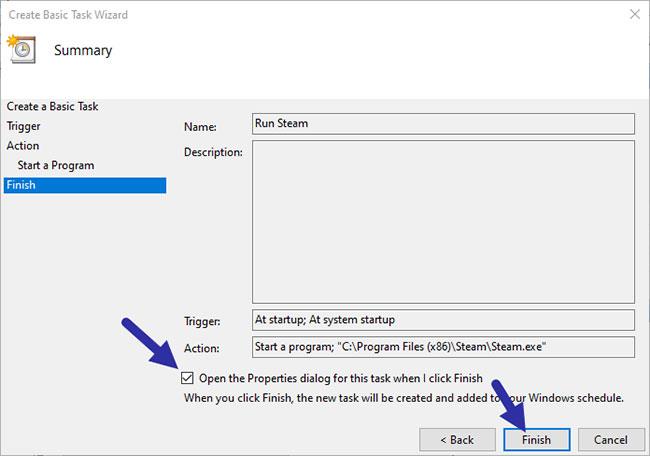
Atlasiet “Atvērt šī uzdevuma dialoglodziņu Properties, kad es noklikšķinu uz Pabeigt”.
Norādiet aizkavi
9. Jūs izveidojāt uzdevumu palaišanai sistēmas startēšanas brīdī, taču nenorādījāt nekādu aizkavi. Jums tas jādara tagad, izmantojot logu Properties. Rekvizītu logā atveriet cilni Aktivizētāji , atlasiet aktivizētāja nosacījumu un noklikšķiniet uz pogas Rediģēt.
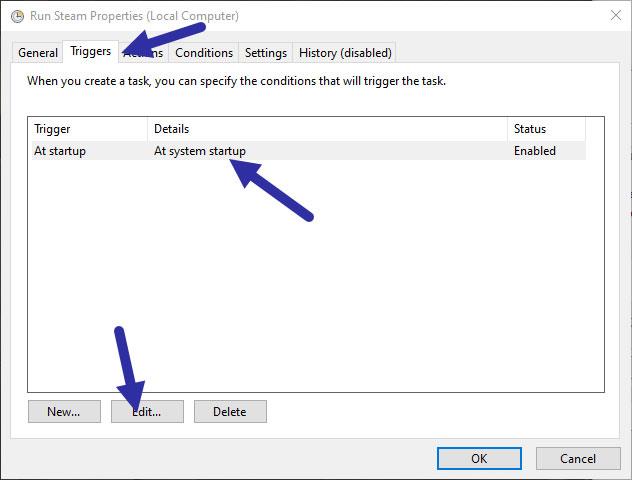
Dodieties uz cilni Aktivizētāji
10. Tagad noklikšķiniet uz izvēles rūtiņas "Aizkavēt uzdevumu" un nolaižamajā izvēlnē atlasiet laiku, kuru vēlaties atlikt. Šajā gadījumā raksts izvēlas "1 minūti" . Noklikšķiniet uz pogas Labi , lai saglabātu izmaiņas.
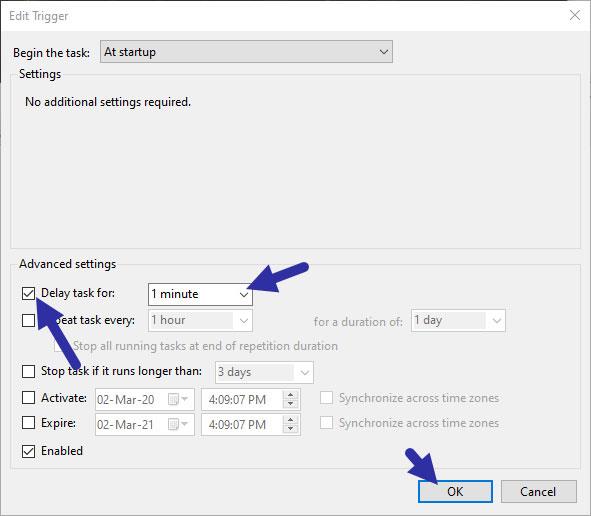
Izvēlieties vajadzīgo laiku
Kad Windows parāda kļūdu “Jums nav atļaujas saglabāt šajā vietā”, tas neļaus jums saglabāt failus vajadzīgajās mapēs.
Syslog Server ir svarīga IT administratora arsenāla sastāvdaļa, it īpaši, ja runa ir par notikumu žurnālu pārvaldību centralizētā vietā.
Kļūda 524: iestājās taimauts ir Cloudflare specifisks HTTP statusa kods, kas norāda, ka savienojums ar serveri tika slēgts taimauta dēļ.
Kļūdas kods 0x80070570 ir izplatīts kļūdas ziņojums datoros, klēpjdatoros un planšetdatoros, kuros darbojas operētājsistēma Windows 10. Tomēr tas tiek parādīts arī datoros, kuros darbojas operētājsistēma Windows 8.1, Windows 8, Windows 7 vai vecāka versija.
Nāves zilā ekrāna kļūda BSOD PAGE_FAULT_IN_NONPAGED_AREA vai STOP 0x00000050 ir kļūda, kas bieži rodas pēc aparatūras ierīces draivera instalēšanas vai pēc jaunas programmatūras instalēšanas vai atjaunināšanas, un dažos gadījumos kļūdas cēlonis ir bojāts NTFS nodalījums.
Video plānotāja iekšējā kļūda ir arī nāvējoša zilā ekrāna kļūda. Šī kļūda bieži rodas operētājsistēmās Windows 10 un Windows 8.1. Šajā rakstā ir parādīti daži veidi, kā novērst šo kļūdu.
Lai paātrinātu Windows 10 sāknēšanu un samazinātu sāknēšanas laiku, tālāk ir norādītas darbības, kas jāveic, lai noņemtu Epic no Windows startēšanas un neļautu Epic Launcher palaist operētājsistēmā Windows 10.
Failus nevajadzētu saglabāt darbvirsmā. Ir labāki veidi, kā saglabāt datora failus un uzturēt kārtīgu darbvirsmu. Nākamajā rakstā tiks parādītas efektīvākas vietas, kur saglabāt failus operētājsistēmā Windows 10.
Lai kāds būtu iemesls, dažreiz jums būs jāpielāgo ekrāna spilgtums, lai tas atbilstu dažādiem apgaismojuma apstākļiem un mērķiem. Ja jums ir nepieciešams novērot attēla detaļas vai skatīties filmu, jums jāpalielina spilgtums. Un otrādi, iespējams, vēlēsities arī samazināt spilgtumu, lai aizsargātu klēpjdatora akumulatoru.
Vai jūsu dators nejauši pamostas un tiek parādīts logs ar uzrakstu “Pārbauda atjauninājumus”? Parasti tas ir saistīts ar programmu MoUSOCoreWorker.exe — Microsoft uzdevumu, kas palīdz koordinēt Windows atjauninājumu instalēšanu.








